Win10如何启用设置管理员账户,详细教您如何启用 win10
- 分类:win10 发布时间: 2018年01月24日 10:03:09
win10管理员账户跟之前的win7/win8一样都是默认隐藏和关闭的,这样可以很好的避免被不法分子利用,不过有些时候我们自己会需要用到管理员账户,那么当我们需要用到管理员账户时,该怎么设置启用呢?下面,就一起来看看。
Win10的管理员账户在默认的状态下是隐藏和关闭的,因为该账户权限极高,被不法分子利用后存在极大风险。而当我们有时候也需要开启该账户,以便完成一些特殊任务。那么怎么启用设置win10的管理员账户呢?接下来,小编就跟大家演示设置win10管理员账户的流程。
Win10如何启用设置管理员账户
点击桌面上的“控制面板”
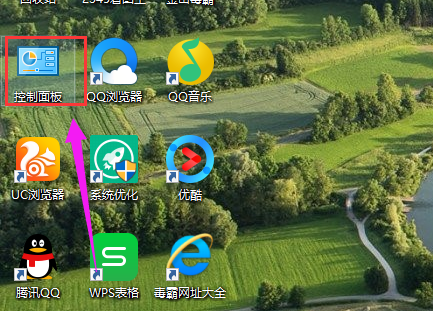
管理员账户电脑图解-1
进入面板后,选择“管理工具”
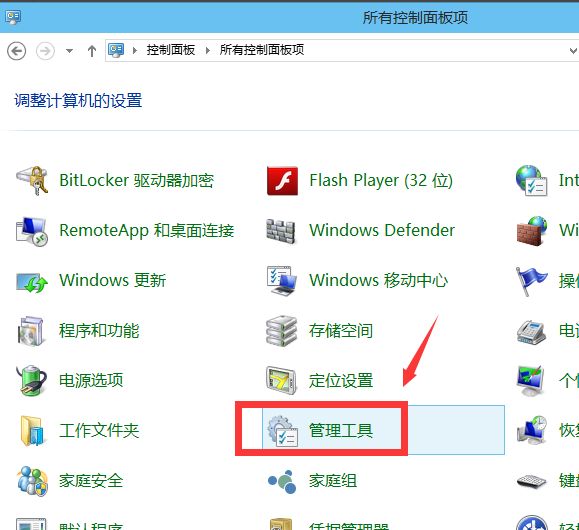
设置账户电脑图解-2
选择“计算机管理”
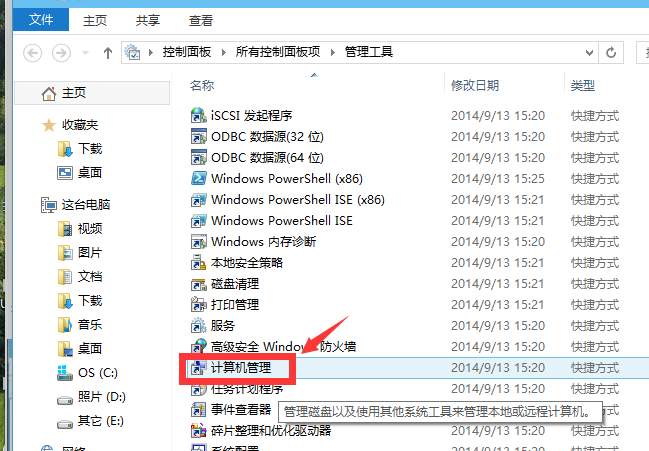
设置账户电脑图解-3
双击:本地用户和组
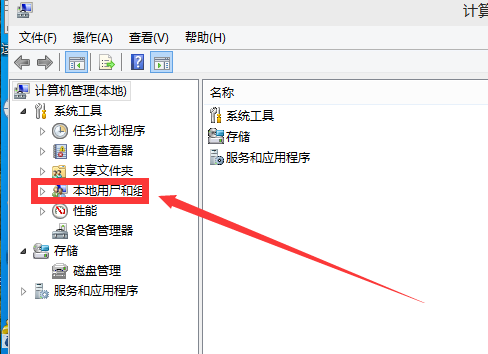
Win10电脑图解-4
双击“用户”文件夹
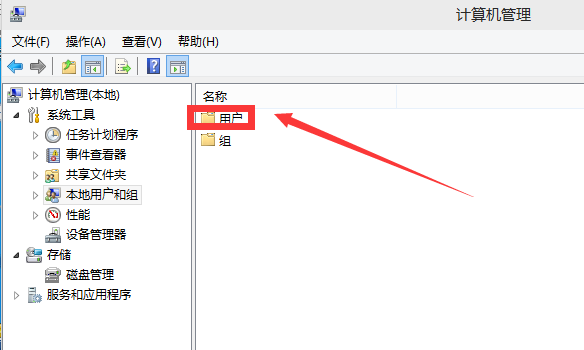
管理员账户电脑图解-5
双击administrator账户,
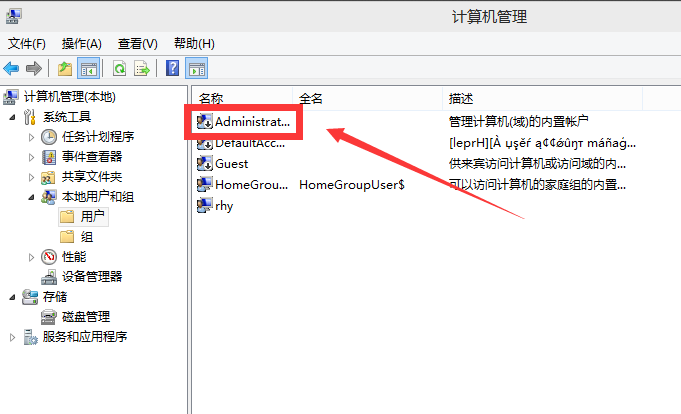
启用账户电脑图解-6
将账户已禁用前面的复选框勾去掉,点击应用按钮,
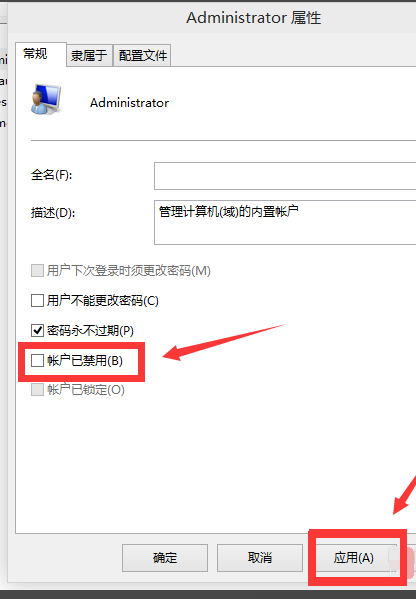
Win10电脑图解-7
administrator账户启用成功
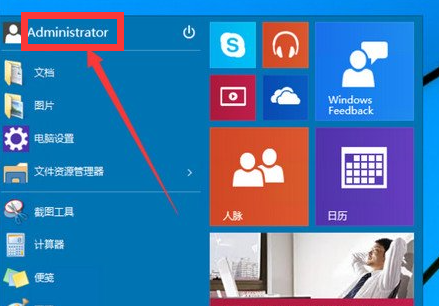
启用账户电脑图解-8
以上就是Win10启用设置管理员账户的操作方法了。
猜您喜欢
- 教你电脑进不了系统怎么重装系统..2021/05/26
- 装机吧官网工具一键重装win10教程..2022/06/02
- 小米4刷win10,详细教您如何将手机刷wi..2018/01/06
- 最全面win10系统硬盘分区怎么调整大小..2019/07/31
- 怎么从微软官网下载win10系统镜像..2022/01/10
- win10电脑u盘写保护无法格式化怎么办..2021/02/06
相关推荐
- win10关闭自动更新方法介绍 2022-06-11
- win10电脑wifi打不开怎么办 2022-04-23
- 华为笔记本电脑怎么样设置安装路径.. 2021-07-27
- 电脑重装win10系统的教程 2022-04-04
- 主编教您win10开机项设置方法.. 2018-12-06
- win10专业版和企业版的区别对比.. 2022-04-13




 粤公网安备 44130202001059号
粤公网安备 44130202001059号